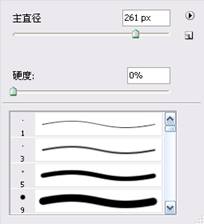Photoshop方形物体如何设计出立体感
1、按下键盘上的Ctrl+N组合键,或执行菜单栏上的“文件→新建”命令,打开“新建”对话框,设置参照

2、选择“直线工具”(快捷键U),在选项栏上设置该工具

3、新建图层,命名为“结构线”,用“直线工具”根据前面所介绍的“透视”构图原理绘制立方体的结构线
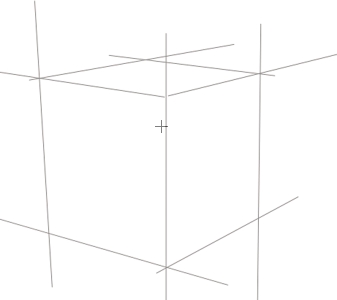
4、用“矩形选框工具”创建一个矩形选区
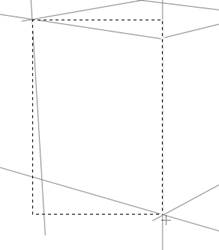
5、执行菜单栏上的“选择→变换选区”命令,或右击文档窗口,在快捷菜单中选择“变换选区”命令,自由变换该矩形选区。按下Ctrl键不聚刁擞蛔放,可以自由拖动控制点;同时按下Ctrl+Shift键不放,可以垂直拖动控制点。参照结构线,将控制点拖拽到合适位置
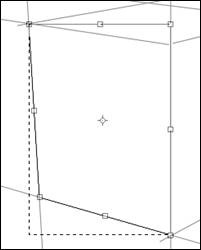
6、新建图层,在选区内填充明度较高的灰色(颜色接近即可)
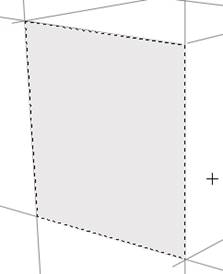
7、新建图层,按上面方法绘制右侧的矩形选区。设置前景色和背景色分别为深灰色和白色,选择“渐变工具”, 在选项栏上设置该工具

8、自选区左上角向右下角创建渐变
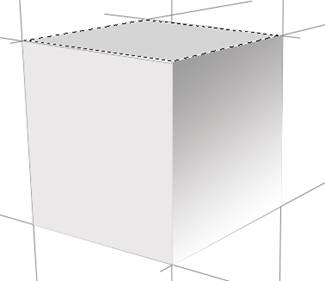
9、下面,我们将立方体处理得更真实些。选择“减淡工具”,按图2.1-10所示设置该工具在选项栏上的选项。

10、用“减淡工具”分别涂抹3个图层,不要过于均匀,这样效果才更真实,注意刻画“三面五调”的效果

11、用“加深工具”将右侧图层图形边缘,也就是明暗交界部加深

12、在背景层上新建图层,命名为“投影”。用“多边形套索工具”

13、按下键盘上的Ctrl+D组合键,或执行菜单栏上的“选择→羽化”命令,打开“羽化选区”对话框,将选区羽化5个像素
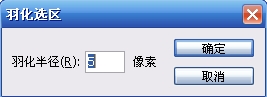
14、设置前景色为“深灰色”(色彩相近即可),按下键盘上的Alt+BackSpace组合键,在选区内填充前景色
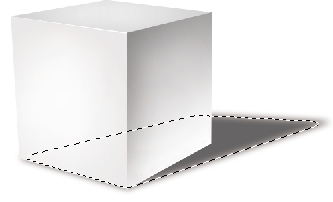
15、最后,取消选区,用笔触“硬度”较低的、“主直径”较大的(“硬度”和“主直径”的设置方法是,右击文档窗口,在睫撮槐攻弹出的调板中调整,较低的“橡皮擦工具”(快捷键 E)将“投影”的相应部分擦淡,立方体的绘制就完成了